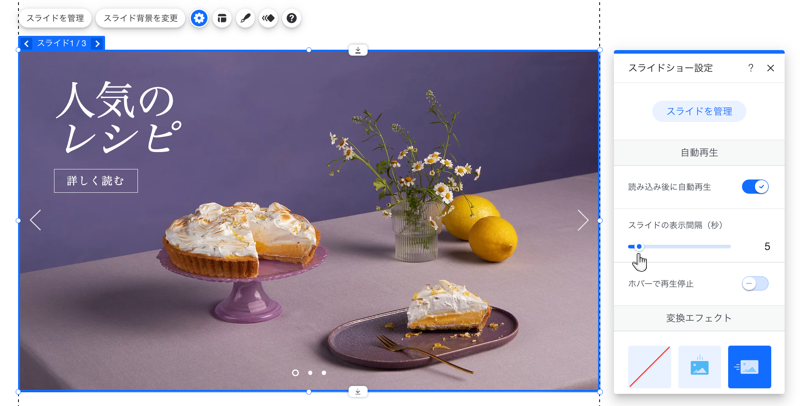Wix エディタ:スライドショーの再生方法を設定する
2分
この記事内
- 変換エフェクトを追加する
- スライドショーの自動再生設定を変更する
スライドショーをサイトでどのように再生するかを選択します。スライド間にクールな変換エフェクトを追加したり、スライドショーを自動的に再生するか、訪問者が手動でスクロールする必要があるかを設定することができます。
変換エフェクトを追加する
スライドショーに変換エフェクトを適用して、スライドの動きを選択します。
さまざまなオプションが用意されており、再生時間や方向などをカスタマイズすることができます。
変換エフェクトを適用する方法:
- エディタでスライドショーをクリックします。
- 「設定」アイコン
 をクリックします。
をクリックします。 - 「変換エフェクト」下で変換エフェクトを選択し、次のオプションを使用してカスタマイズします:
- エフェクト時間:変換エフェクトの時間を選択します。
- エフェクトの方向:スライドショーの方向を選択します。
注意:このオプションは、縦スライドと横スライドの変換エフェクトでのみ使用できます。
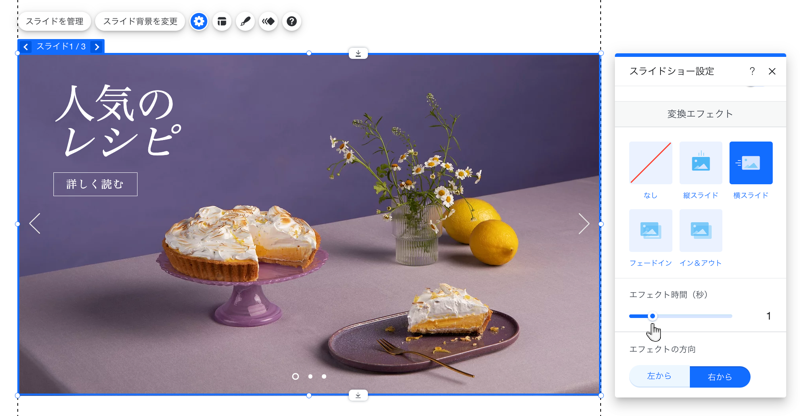
注意:
「枠外のパーツを非表示にする」トグルを無効にすると、一部変換エフェクトオプションが使用できなくなります。
スライドショーの自動再生設定を変更する
サイト訪問者がページを開いたときにスライドショーを自動的に再生するか、矢印またはスライドボタンを使用して手動で再生するかを選択します。
重要:
自動再生を無効にした場合、訪問者がすべてのスライドにアクセスできるように、スライドショーに矢印ボタン / ボタンを追加する必要があります。
スライドショーの自動再生設定を変更する方法:
- エディタ内でスライドショーをクリックします。
- 「設定」アイコン
 をクリックします。
をクリックします。 - 「読み込み後に自動再生」トグルをクリックします:
- 有効化:ページが読み込まれると、スライドショーが自動的に再生されます。スライドは連続してループ再生されます。
- 「スライドの表示間隔」スライダーをドラッグして、スライド間の時間を設定します。(秒単位)
- 「ホバーで再生停止」トグルをクリックします:
- 有効化:サイト訪問者がスライドショーにマウスオーバーすると、閲覧中のスライド上でスライドが一時停止します。
- 無効化:サイト訪問者がスライドショーにマウスオーバーしても、何も起こらず、再生が継続されます。
- 無効化:スライドショーは、サイト訪問者が矢印とボタンを使用して操作します。
- 有効化:ページが読み込まれると、スライドショーが自動的に再生されます。スライドは連続してループ再生されます。